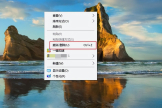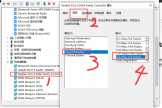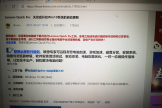如何在win10或win10下删除电源计划
电源计划是支持自定义的,可以让计算机在不同的情形下合理的使用电源。我们可以根据自己的需求对电源计划进行调整,让计算机在电池寿命和性能之间取得平衡。这篇文章我们将详细介绍什么是电源计划以及如何删除它们。
Windows10/11操作系统中的电源计划
在Windows10/11系统中,一般会有几个默认的电源计划,如“节能”、“平衡”、“高性能”。节能会尽可能降低计算机性能、平衡会利用可用的硬件自动平衡功耗与性能、高性能有利于提高性能但会增加功耗。用户可以根据自己的需求合理的选择默认电源计划中的一个。如果这些默认的电源计划都不能满足我们的需求,还可以根据自己的需求对电源计划进行自定义设置。某些电源计划可以在某些特定的条件下被激活,如某些硬件发生更改,某些设置发生变化。当这些电源计划被激活后会执行一些相应的操作,如使电脑进入睡眠、休眠、关闭屏幕等等。
电源计划可以让我们的电脑使用更长的时间,因为如果一段时间不使用,可以设置某些硬件的状态为休眠状态。电源计划也可以帮助用户节省电力,因为如果一段时间不使用,可以设置电脑为睡眠状态或者将电脑关机,或者在使用时将电脑设置为低功耗状态。电源计划可以帮助用户根据他们想要的时刻获得更好的性能。
我们可以为不同的用途设置不同的电源计划。例如,游戏对性能要求很高,可以单独设置一个电源计划。我们日常使用电脑可能不需要很高的屏幕亮度,也可以设置一个电源计划。有些程序在安装后允许自动规划电源,运行这些程序的时候,一些特定的电源会被激活,将会增强程序的性能和体验。
如何在Windows10/11下删除电源计划
有些时候我们需要从电源计划列表中删除一些电源计划。例如多个电源计划的功能几乎相同的时候,电源计划存在重复,最好只保留一个。第三方软件可能有自己的电源计划配置,当这个电源计划与我们想要的电源计划冲突时,我们就需要将它删除。例如,你安装了一个游戏加速器,它可能会调整一些硬件的电源使用方式,使电脑使用更多的电力。
一、在Windows11下删除电源计划
在Windows11电脑上删除电源计划,你可以按照下面的步骤操作。
1、在开始菜单中搜索“控制面板”,打开控制面板。

2、将查看方式设置为“大图标”,然后单击“电源选项”。

3、在“选择或自定义电源计划”下,点击要删除电源计划后面的“更改计划设置”。注意:默认计划或正在使用的自定义计划无法删除。

4、单击“删除此计划”,然后点击“确定”即可删除此电源计划。


二、在Windows10下删除电源计划
1、点击“开始”图标,然后选择“设置”打开Windows设置。

2、在Windows设置界面,点击“系统”,默认打开系统下的“屏幕”设置。

3、在系统设置界面,点击左侧的“电源和睡眠”。

4、点击右侧的“其他电源设置”。

5、在“选择或自定义电源计划”下,点击要删除电源计划后面的“更改计划设置”。注意:默认计划或正在使用的自定义计划无法删除。

6、单击“删除此计划”,然后点击“确定”即可删除此电源计划。


Windows10/11高级电源设置
电源计划设置可以进一步调整,为高级用户提供更多选项。高级用户可以对硬件和软件的电源设置进行特定的更改,使它们在使用电池或插入电源时表现不同。可以更改的一些设置包含:Windows资源管理器、显卡设置、多媒体设置和处理器电源管理。所有这些都会对电池的寿命和性能产生影响,因此,它们可以设置为在插入电源或使用电池时自动更改。根据设置的不同,它们会自动使电脑使用更多的电力或更少的电力。如果您认为“高级选项”的原始“电源计划”设置更加合理,可以随时更改回“电源计划”的默认设置。
一个合理的电源计划是提高电脑整体性能的好方法。但是由于一些原因,不合理的电源计划也需要被删除。电源计划有时会被第三方软件改变,所以如果你的电脑在安装第三方软件后电源使用情况表现不一样,这可能是由于安装的软件改变了电源计划。我们可以进一步调整电源计划,以适应用户的需要。